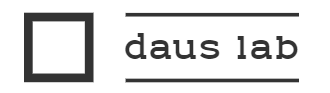個人事業主やフリーランス、副業収入のある人は確定申告を行います。2024年(令和5年分)の提出期限は、2024年2月16日(金)から3月15日(金)です。
会計ソフトfreeeを使った、個人事業主の確定申告(青色申告)について解説していきます。結論から言うと、少しだけ事前準備をして、あとはfreeeに向かって指示通りに作業すれば完了します。
今回は申告書類の電子申告(e-Tax)について記事にしています。書類作成は別記事にしてありますので、まだお読みでない場合はそちらからご覧ください。
確定申告の書類作成についてはこちらの記事をどうぞ。
freeeで確定申告 スマホで電子申告
基本、収支、確認、提出の4ステップの最後のステップです。
確定申告→確定申告書類の作成
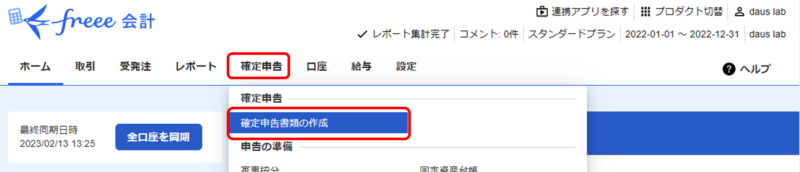
今まで入力してきた申告書類が完成しました。
- スマホで電子申告
スマホとマイナンバーカードで申告します。PCでもできますが、カードリーダーが必要になります。その為だけにカードリーダーを用意するのは不経済なのでやめましょう。
電子申告しないと、青色申告最大のメリット「青色申告特別控除65万円」を所得額から差し引くことができません。必ず電子申告しましょう。
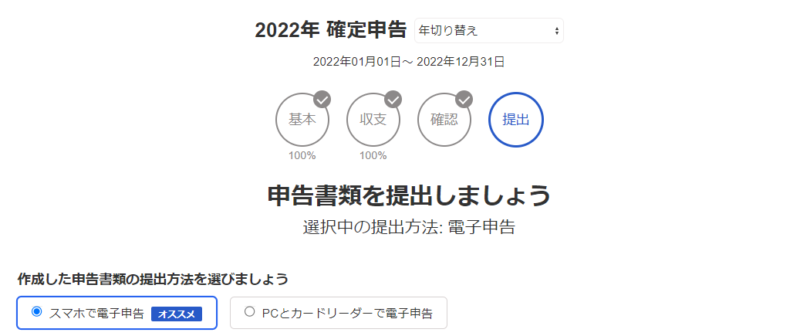
- 電子申告に必要なアプリ freee電子申告アプリ
freee電子申告アプリをインストールします。
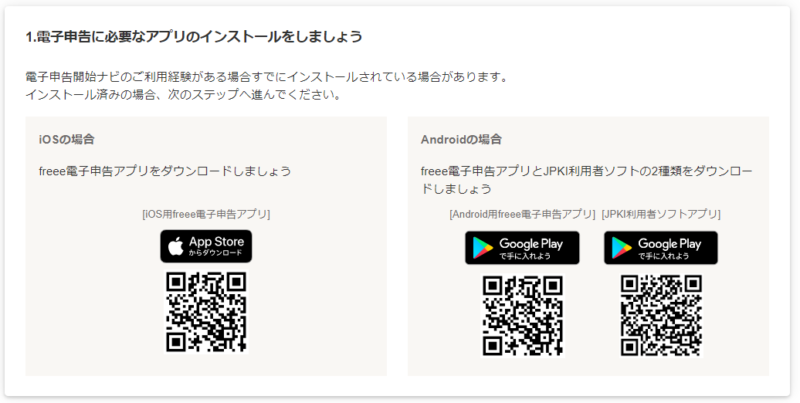
- 電子申告に必要な準備
下記に該当する人は「freee電子申告開始ナビ」で必要な準備をします。
※2回目以降の方は不要です。
- 初めて確定申告を電子申告で行う方
- e-Taxの利用者識別番号が失効している方
- すでにe-Taxの利用者識別番号をお持ちで、引越しなどでマイナンバーカードの情報が変更になった方
- すでにe-Taxの利用者識別番号をお持ちで、マイナンバーカードの電子証明書の有効期限が切れた方
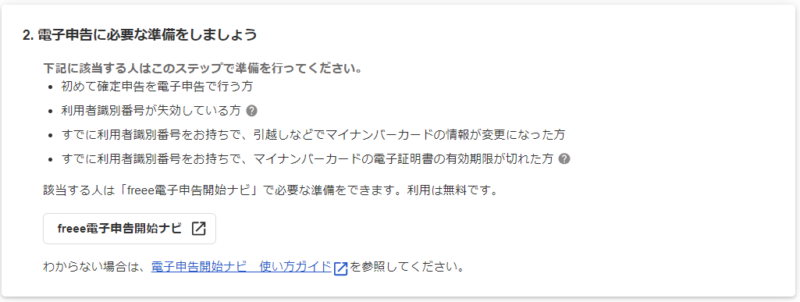
freee電子申告ナビでe-Taxとの連携準備
- freee電子申告ナビ
発行に必要な情報をfreee電子申告ナビの画面に入力してe-Taxにアクセスすると、e-Taxのフォームに情報が転記されます。これによりe-Taxのサイトで利用者識別番号が発行されます。
※2回目以降の方はfreee電子申告ナビの操作は不要です。
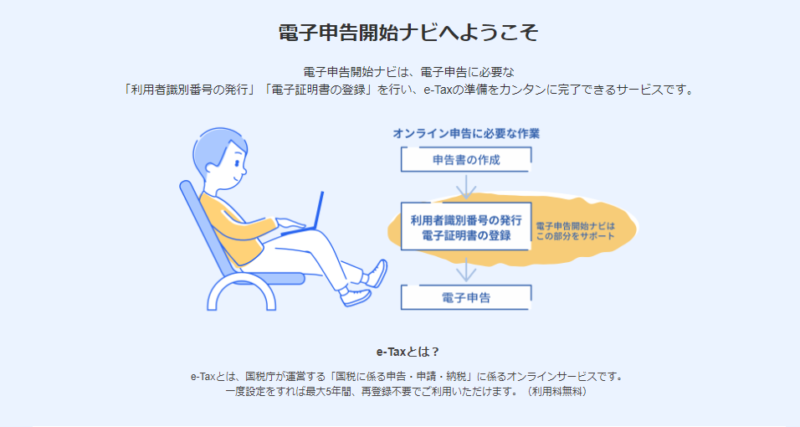
- freee電子申告ナビ 必要なモノの確認
スマートフォンを選択します。パソコンを選択するとカードリーダーが必要になります。
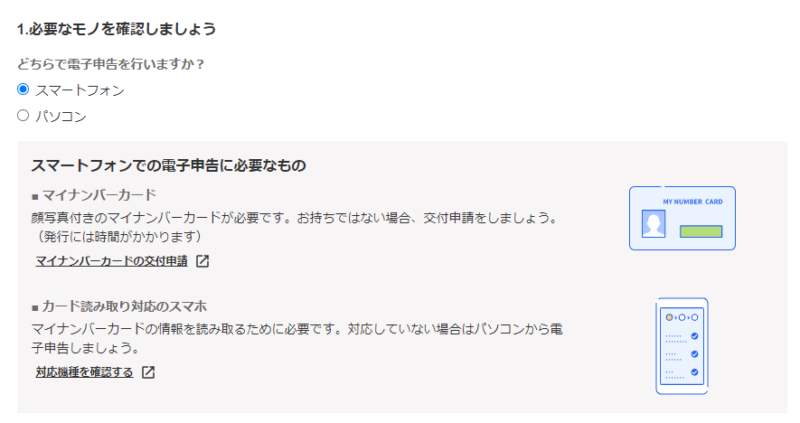
- freee電子申告ナビ e-Taxの利用者識別番号の確認
初めての場合は持っていないを選択します。

- freee電子申告ナビ 申請者の情報を入力
仕事の種類から提出先の税務署までを記入します。
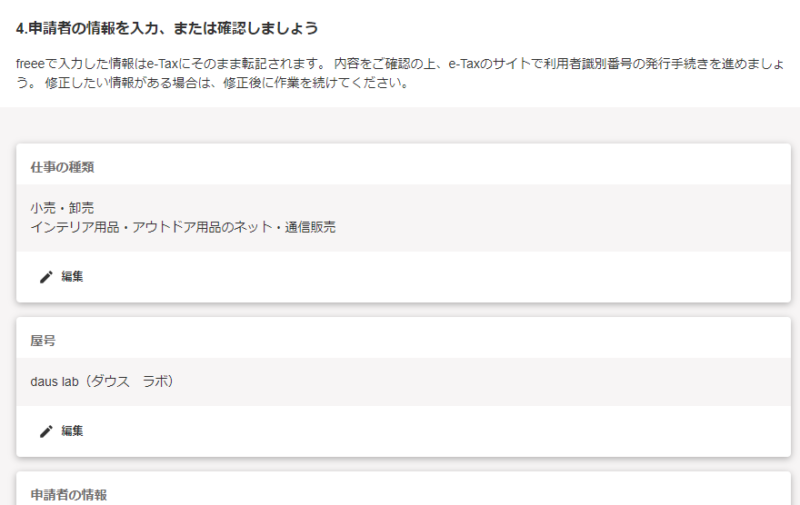
- freee電子申告ナビ 利用者識別番号の取得
「e-Taxで識別番号を取得する」ボタンをクリックします。
e-Taxのサイトに遷移し、そのままe-Taxサイト上で利用者識別番号発行の手続きを行うことができます。
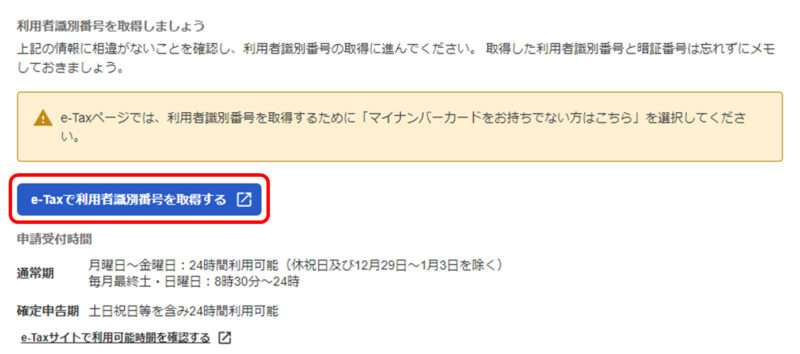
e-Taxで利用者識別番号発行
- e-Tax 利用者識別番号発行
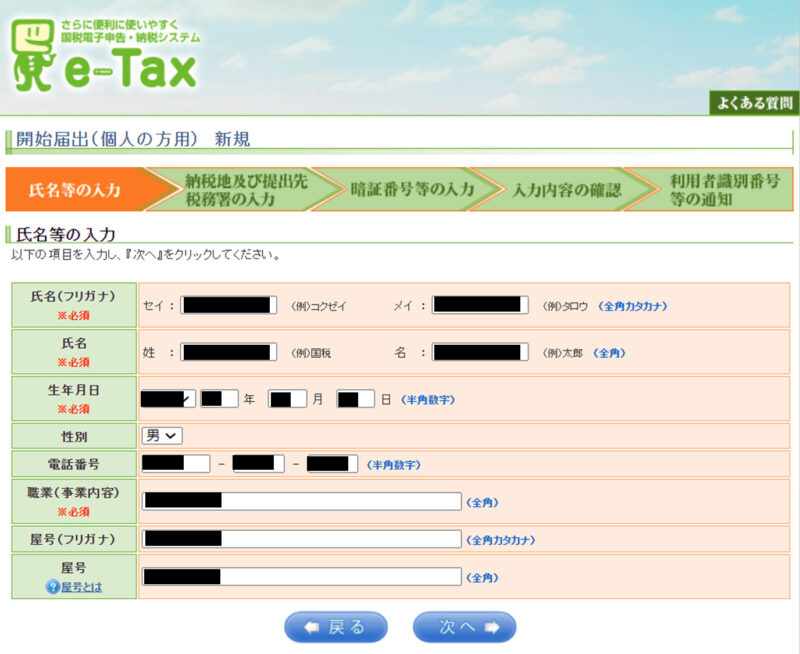
- 「氏名等の入力」ステップ
先ほどfreee電子申告ナビで入力した情報が転記されています。内容を確認し[次へ]をクリック。 - 「納税地及び提出先納税所の入力」ステップ
先ほどfreee電子申告ナビで入力した情報が転記されています。内容を確認し[次へ]をクリック。 - 「暗証番号等の入力」ステップ
暗証番号を決めて入力します。 - 「入力内容の確認」ステップ
内容に誤りがないか確認します。 - 「利用者識別番号等の通知」ステップ
利用者識別番号が発行されます。
※利用者識別番号と暗証番号は、これからも必要となりますので忘れないでください。
freee電子申告アプリでマイナンバーカードと電子証明書の紐づけ
- freee電子申告ナビ マイナンバーカードと電子証明書の紐づけ
e-Taxで発行した利用者識別番号と、マイナンバーカードの電子証明書を紐づけます。これにより、電子署名ができます。
e-Taxでは申告等データを送信する際に、そのデータについて、利用者の方本人が作成し、改ざんされていないことを確認するため、電子署名が必要です。
freee電子申告ナビで利用者識別番号を入力後、登録ボタンを押下してfreee電子申告アプリを起動するQRコードを生成します。QRコードをスマホで読み取りfreee電子申告アプリを起動します。
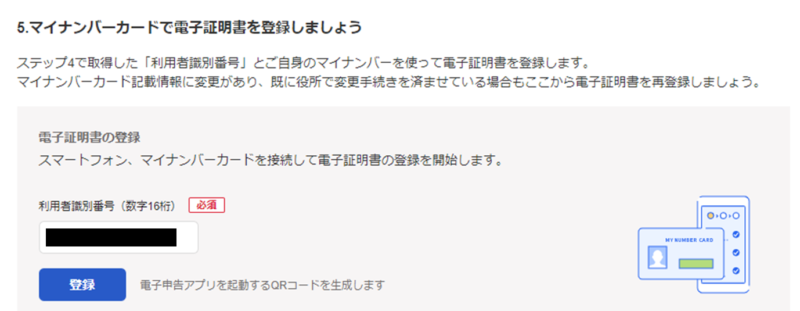
- freee電子申告アプリ マイナンバーカードと電子証明書の紐づけ
マイナンバーカードの署名用パスワードと利用者識別番号に紐づく暗証番号を入力します。
マイナンバーカードの読み込みへをタップします。
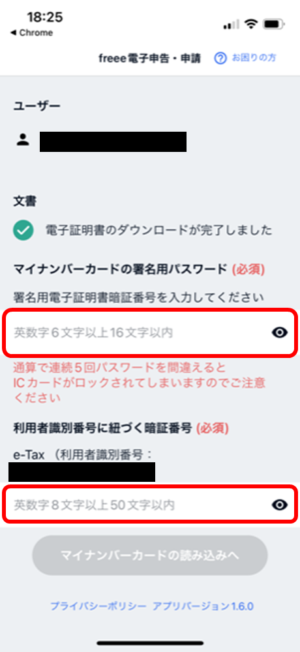
「スキャンの準備ができました」と表示されたら、端末裏側上部にマイナンバーカードをかざして読み取ります。
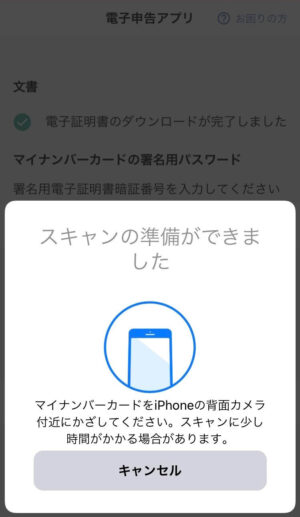
処理が行われ完了します。
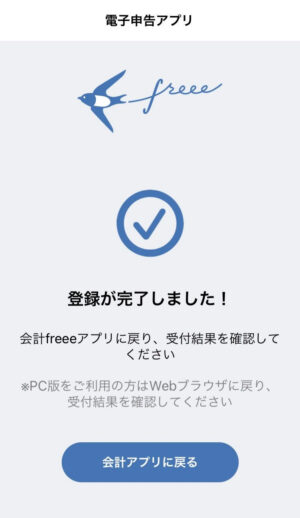
iPhoneでfreee電子申告アプリとe-Taxを往き来する際に、スマホの既定のブラウザがchromeだと正常に動作しませんのでSafariに切り替えておいてください。
- freee電子申告ナビ 登録結果の確認
「受付完了」と表示されたら正しく登録できています。
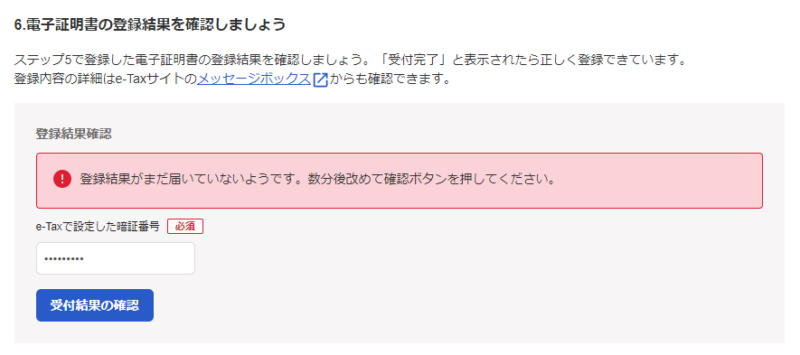
「確定申告書類を提出」ボタンからfreee会計へ戻ります。
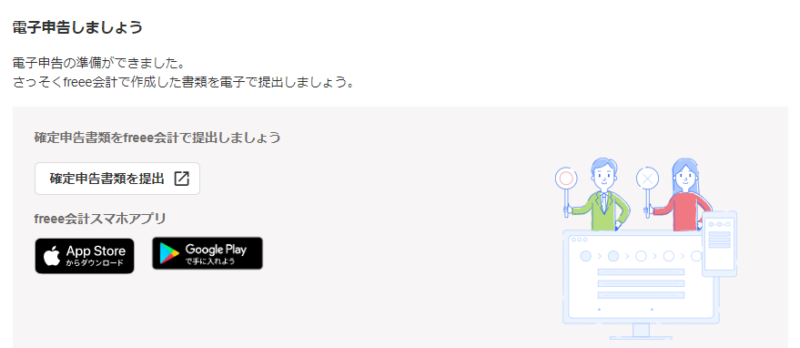
freee電子申告アプリで提出
- freee会計 利用者識別番号の入力
e-Taxで発行した利用者識別番号(数字16桁)を入力します。

- freee会計 マイナンバー(個人番号)の入力
マイナンバーカードよりマイナンバーを入力します。
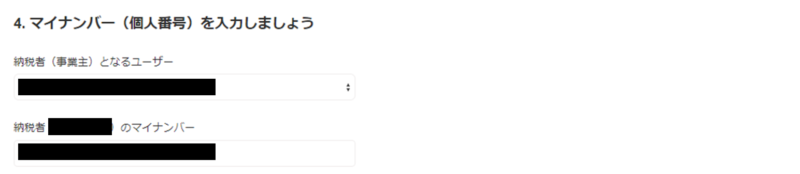
- freee会計 提出
freeeとe-Tax両者の準備ができましたので、いよいよ提出です。
「QRコードを表示する」ボタンを押して電子申告アプリを起動するためのQRコードを表示し、freee電子申告アプリにログインします。
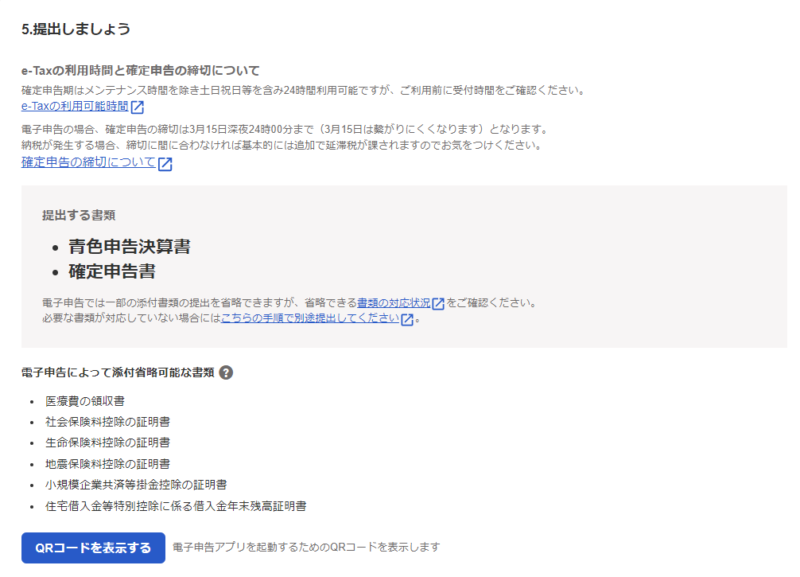
e-Taxでは下記の通り添付書類の省略が認められています。
社会保険料控除、生命保険料控除、地震保険料控除、住宅借入金等特別控除に係る借入金年末残高証明書等です。これはとても簡便でいいですね。
所得税の確定申告書の提出をe-Taxを利用して行う場合、次に掲げる第三者作成書類については、その記載内容を入力して送信することにより、これらの書類の税務署への提出又は提示を省略することができます。
なお、入力内容を確認するため、必要があるときは、原則として法定申告期限から5年間、税務署等からこれらの書類の提示又は提出を求められることがあります。この求めに応じなかった場合は、これらの書類については、確定申告書に添付又は提示がなかったものとして取り扱われます。(対象となる第三者作成書類)
給与所得者の特定支出の控除の特例に係る支出の証明書
個人の外国税額控除に係る証明書
雑損控除の証明書
医療費通知(医療費のお知らせ)(注1)
医療費に係る使用証明書等(おむつ証明書など)
セルフメディケーション税制に係る一定の取組を行ったことを明らかにする書類(注2)
社会保険料控除の証明書
小規模企業共済等掛金控除の証明書
生命保険料控除の証明書
地震保険料控除の証明書
寄附金控除の証明書
勤労学生控除の証明書
住宅借入金等特別控除に係る借入金年末残高証明書(適用2年目以降のもの)
特定増改築等住宅借入金等特別控除(バリアフリー改修工事)に係る借入金年末残高証明書(適用2年目以降のもの)
特定増改築等住宅借入金等特別控除(省エネ改修工事等)に係る借入金年末残高証明書(適用2年目以降のもの)
特定増改築等住宅借入金等特別控除(多世帯同居改修工事)に係る借入金年末残高証明書(適用2年目以降のもの)
政党等寄附金特別控除の証明書
認定NPO法人寄附金特別控除の証明書
公益社団法人等寄附金特別控除の証明書
特定震災指定寄附金特別控除の証明書
(注1)令和3年分以降の所得税より、「医療費控除の明細書」に入力して送信することにより、税務署への提出又は提示を省略することができます。
(注2)平成29年分から令和2年分の所得税において、「セルフメディケーション税制の明細書」に入力して送信することにより、税務署への提出又は提示を省略することができます。(注3)平成31年4月1日以後、次の書類については、申告書の提出の際に提出又は提示が不要となりました。
e-Tax公式サイト
給与所得、退職所得及び公的年金等の源泉徴収票
オープン型の証券投資信託の収益の分配の支払通知書、配当等とみなされる金額の支払通知書、上場株式配当等の支払通知書
特定口座年間取引報告書
未成年者口座等につき契約不履行等事由が生じた場合の報告書
特定割引債の償還金の支払通知書
相続財産に係る譲渡所得の課税の特例における相続税額等を記載した書類
- freee電子申告アプリ パスワードの入力
freee電子申告アプリでマイナンバーカードの署名用パスワードとe-Taxのパスワードを入力します。
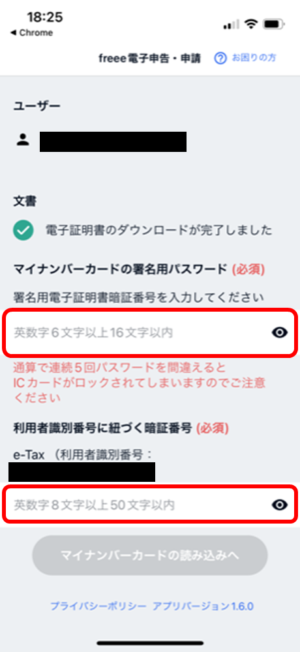
- freee電子申告アプリ マイナンバーカードのスキャン
「スキャンの準備ができました」と表示されたら、端末裏側上部にマイナンバーカードをかざして読み取ります。
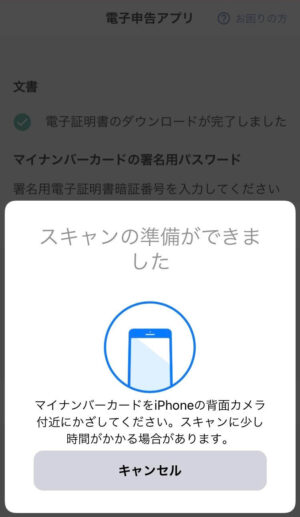
- freee電子申告アプリ 自動処理
マイナンバーカードが読み込まれると自動的に処理されます。
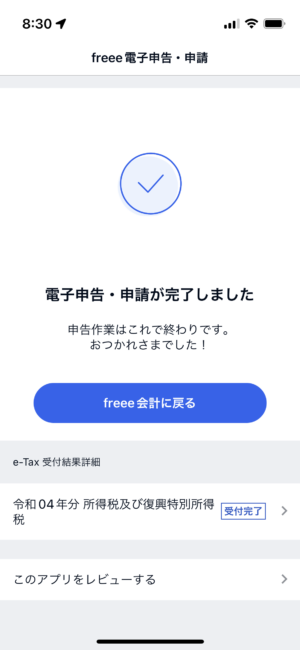
- freee会計 受付確認
freee会計に戻って受付結果の確認をします。
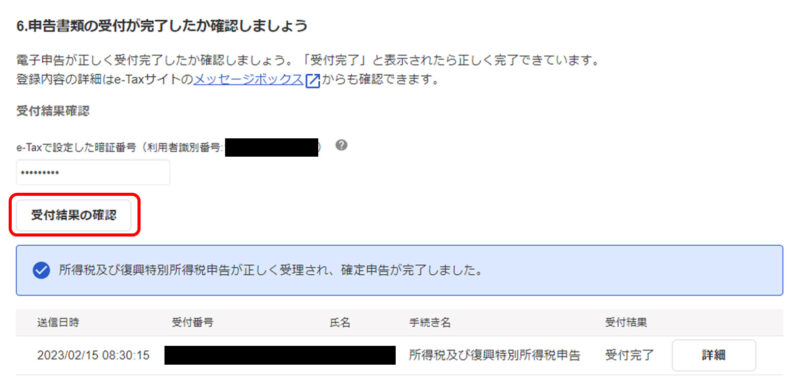
これで提出まで完了しました。
初めての場合は、
freee会計 → freee電子申告ナビ → e-Tax → freee電子申告アプリ → freee会計
とパソコンとスマホ、freeeとe-Taxを行ったり来たりしますが、
2年目以降は、
freee会計 → freee電子申告アプリ → freee会計
で簡単に完了します。
私は2年目以降なので今回は提出だけなら1分で終わりました。この速さはfreeeがなければなせない業です。改めてこの会計ソフトfreeeの偉大さを感じました。
確定申告の書類作成についてはこちらの記事をどうぞ。
freee会計で年度締め
確定申告書の提出が終わったら、その1年を完全に締めます。これを年度締めと言います。
これをすると、本年度への繰越処理と前年度のデータを修正ができなくなります。
※修正が必要な場合は年度締めを解除して、前年度のデータを再編集する事も可能です。
freeeで確定申告の提出まで終わると、年度締めの画面に遷移します。
「年度締めをする」をクリックします。
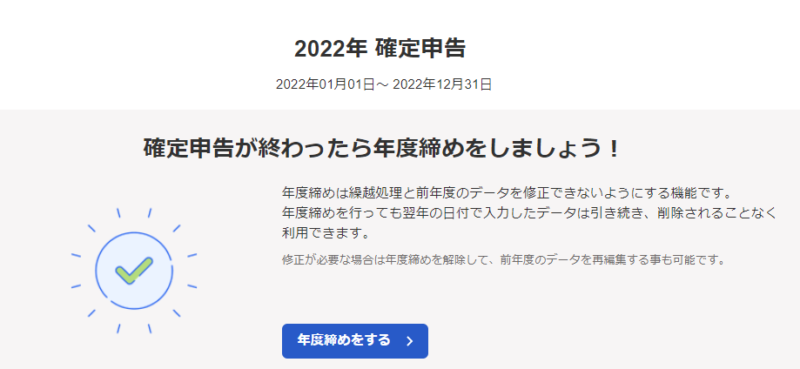
「年度締めをする」をクリックします。
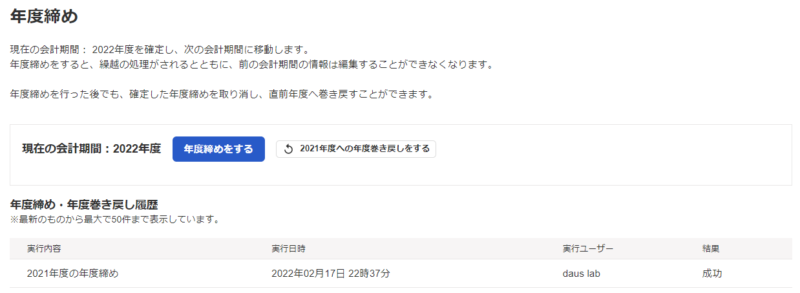
年度締め作業を行っていますので、完了まで待ちます。
下の方には過去の年度締めの実績が表示されています。
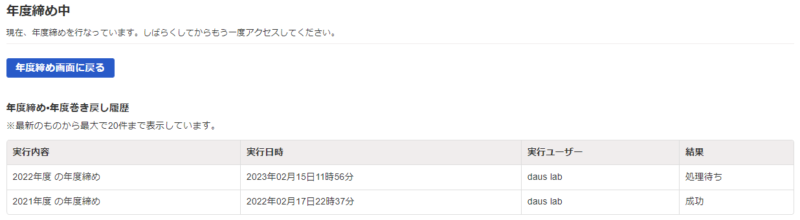
これで次の会計期間へ移行します。
年度締めを行うと年度末に残高のあった売掛金や固定資産等のデータが、自動的に本年度に繰り越されます。
確定申告はクラウド型会計ソフトが断然便利で早い
実際に確定申告をしてみるとfreeeの良さがよくわかります。普段の記帳と必要書類さえあれば○×で答えるだけで進めます。特に私のような個人事業主歴が浅い場合は、わかりやすいUIや丁寧に解説されたヘルプがとても便利です。
月数千円で日々の管理から確定申告までこなせるのはコスパが高く、わかりやすさや操作性を重視したデザインのおかげで作業時間も短縮できます。確定申告だけであれば数時間で済んでしまいます。これ以外の方法で確定申告するのは信じられないですね。
会計ソフトはfreee、やよいの青色申告オンライン 、クラウド型会計ソフト マネーフォワード クラウド会計などクラウド型のものが使いやすくていいでしょう。
各社無料期間や無料プランがありますのでまずは試してみて、使い勝手を確認しましょう。私もこの3社とも無料登録して1か月ほど使っていました。
無料から使える会計ソフト「freee(フリー)」
クラウド会計シェアNo.1!
- スマートフォン・タブレット専用アプリを用意
- 領収書の管理から確定申告までスマホでも完結
- 会計・簿記の知識不要 初心者OK
- 銀行・クレジットカードと連携して自動処理
- ステップに沿って質問に答えるだけで確定申告書類を作成
freeeの詳細はこちらからどうぞ。
やよいの青色申告オンライン
ダントツの価格メリット!
- やよいの白色申告オンラインは初期費用・月額ずっと0円!
- やよいの青色申告オンラインは初年度0円キャンペーン実施中!
- 弥生会計 オンラインは最大2年間0円キャンペーン実施中!
やよいの青色申告オンラインの詳細はこちらからどうぞ。
クラウド型会計ソフト マネーフォワード
自動連携数国内No1!
- 銀行やクレジットカードの連携で、会計処理や経理業務が大幅削減
- 連携可能な銀行やクレジットカードなどの金融関連サービス数は国内No1の3,600以上
- 最も幅広く自動入力を利用できるクラウド会計ソフト
クラウド型会計ソフト マネーフォワードの詳細はこちらからどうぞ。
さらに、マネーフォワードには開業届を自動作成してくれる優秀なものもあります。
会計ソフトと合わせて利用すれば一気通貫でラクラクです。
開業書類を自動作成!【マネーフォワード クラウド開業届】
知識がなくても大丈夫です。登録から書類の作成まで完全無料です。
- 質問に答えて書類作成の準備
- フォームに沿って必要な情報を入力
開業届だけではなく、確定申告時に課税控除などの優遇措置などを受けられる青色申告承認申請書や、家族や従業員に給与を支払う場合の届出書も作成できます。 - 作成した書類を税務署に提出すれば、開業手続き完了
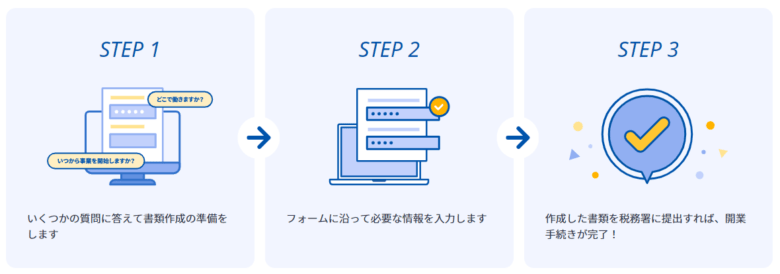
開業書類を自動作成!【マネーフォワード クラウド開業届】の詳細はこちらから。
会計ソフトについては別記事に掲載していますのでご覧ください。
まとめ
- 確定申告は会計ソフトが断然便利で早い
- 事前に入力や必要書類を準備しておく
- 2年目以降の提出は相当楽!
ありがとうございました。
※掲載内容は私個人の見解であり、税務署や税理士の見解とは異なる場合がございます。